科研制图|如何用3dmax水滴网格做多孔海绵状结构
科研人都知道,画论文插图最难的不是下笔,而是构思,跟着科技绘图颜习社学习科研绘图,不仅能为自己的创作带来更多的灵感,图研科技的科研制图元素库更有高质量的科学研究素材库,各种高级图像可供选择,助力科研绘图更高效,让科研成果展示更具竞争力,详情请登录www.scitoooo.com
今天我们为大家分享如何用3dsmax做海绵状结构。

如上图这样的海绵状结构,它的具体结构是不规律的,有些人在做这个结构的时候会选用拼接的方法,也有人直接使用插件,今天我们来讲一下不用插件也不用拼接的方法来制作海绵状结构。开始本次课程的临摹学习吧!
1.打开3ds max在创建面板创建一个立方体。
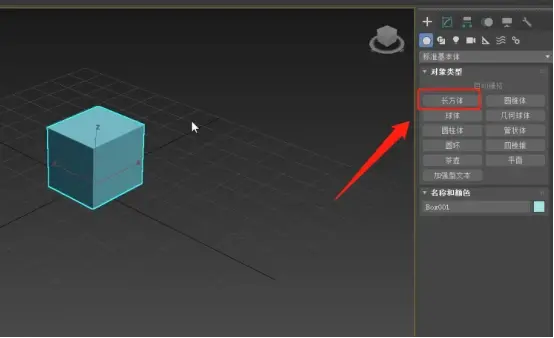
2.右键将立方体转换为可编辑多边形。
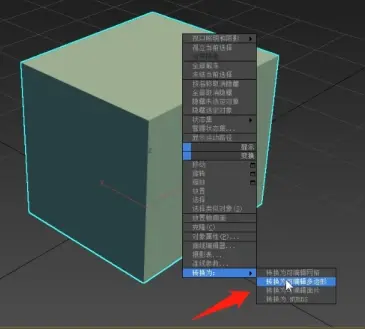
3.进入多边形次物体级别-面,删除顶部的面。
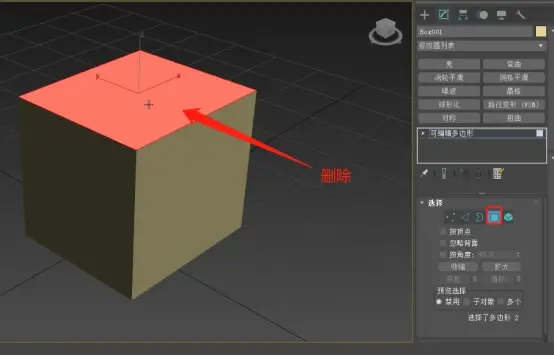
4.回到多边形,找到壳修改器,给多边形添加厚度。
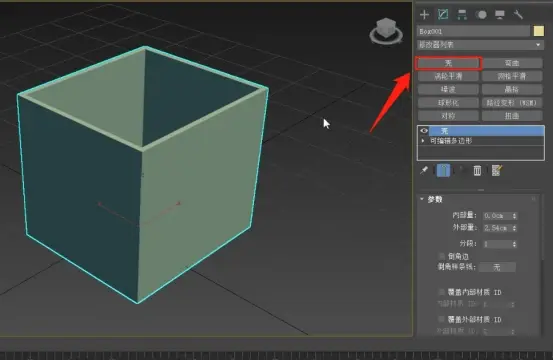
5.进入左视图,在创建面板创建一个球体,在修改面板调整球体参数。
技能提示:减少细分,细分太多容易使电脑运行不足而当机。
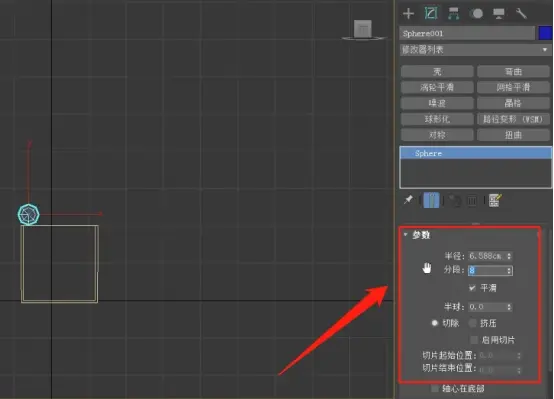
6. 按住shift键横向竖向复制出多个球体。
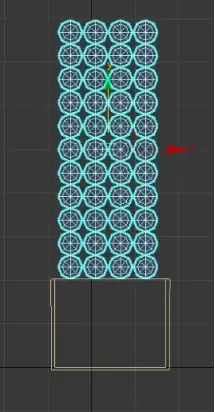
7.选中所有小球,在菜单栏找到模拟,下拉菜单中选择 [刚体]-[将选定项设置为动力学刚体],将所有小球设置为动力学刚体。

8. 选中立方体,在菜单栏找到模拟,下拉菜单中选择[刚体]-[将选定项设置为静态刚体],将立方体设置为静态刚体。

9.立方体的布线发生了变化,可以在刚体属性里找到图形类型,回到原始。
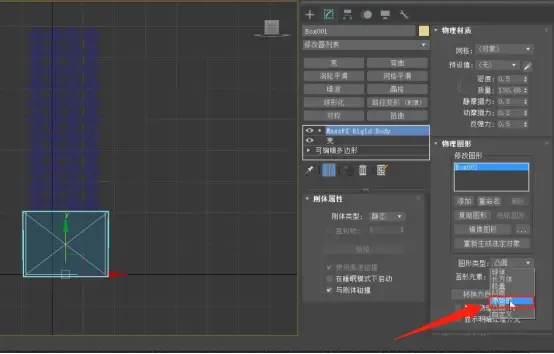
10.在菜单栏找到模拟里的显示-MassFx,点击显示MassFX工具。

11.进入Massfx工具,点击播放,确认达到自己想要的状态后点击捕获交换。
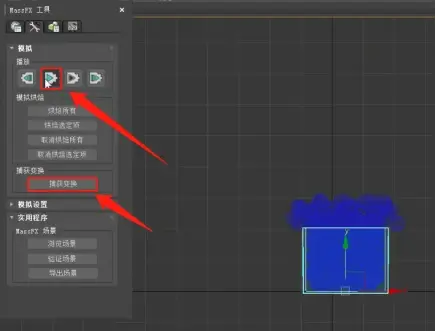
12.选择立方体,右键立方体隐藏立方体。

13.删除多余的球体,在使用程序里找到塌陷,将单个的小球总体变成一个整体。
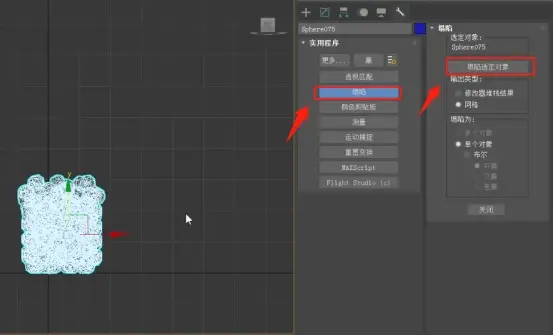
14.在创建面板复合对象里找到水滴网格,创建一个水滴网格。移动水滴网格的位置于小球的中心。
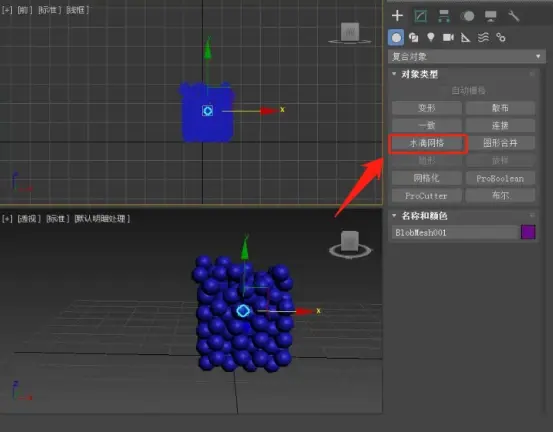
15.进入水滴网格修改面板,点击拾取水滴对象,拾取小球。
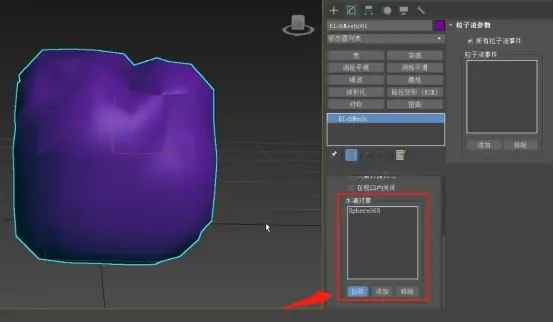
16.在参数面板修改水滴网格参数。
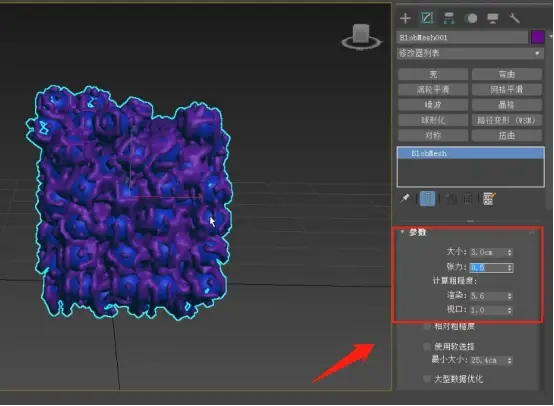
17.点击找到球,右键隐藏球体。
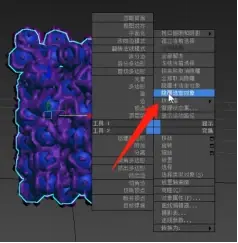
18.修改对象颜色。选择海绵体,在修改面板找到涡轮平滑,对海绵结构进行涡轮平滑,为海绵体模型修改材质,渲染,海绵结构的模型就绘制好啦!
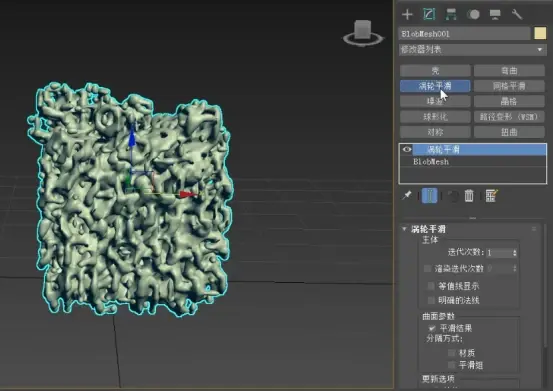

结语:
本次课程分享使用到了五个新工具:模拟,刚体,MassFX,塌陷,水滴网格,大家在学习时再认真观察下这些工具的具体作用,学会举一反三,后期学习更轻松。
更多科研元件素材敬请登陆www.scitoooo.com下载,生物、材料、实验器材、医学图等可编辑科研素材等你来。
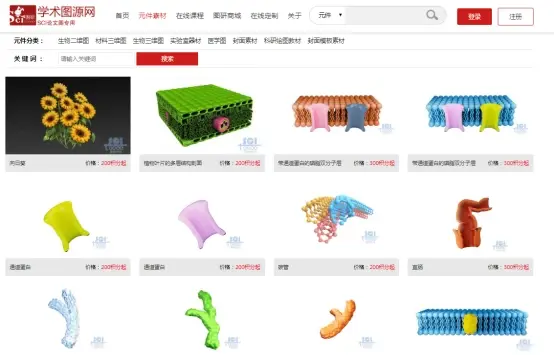

视频教程:



